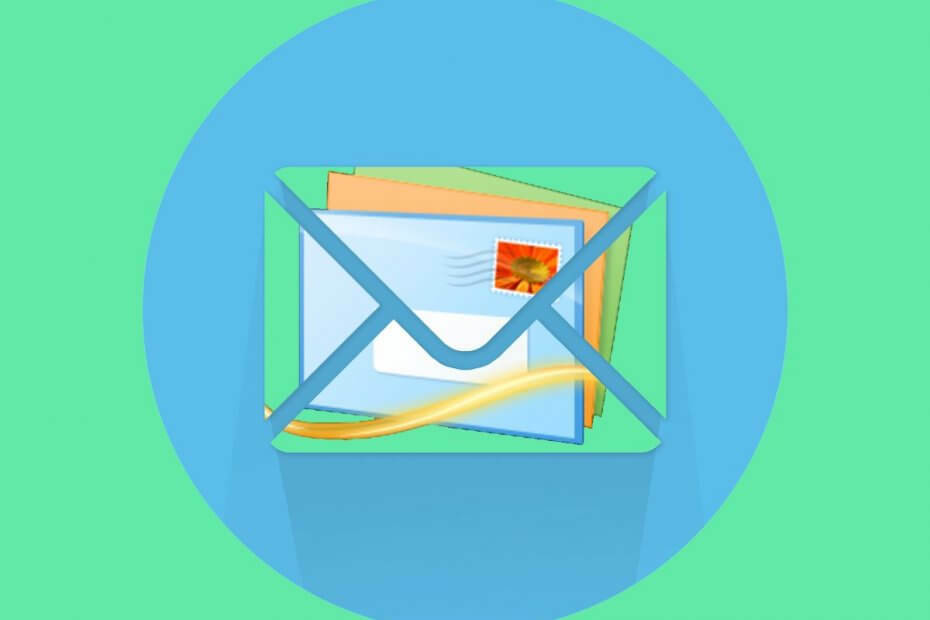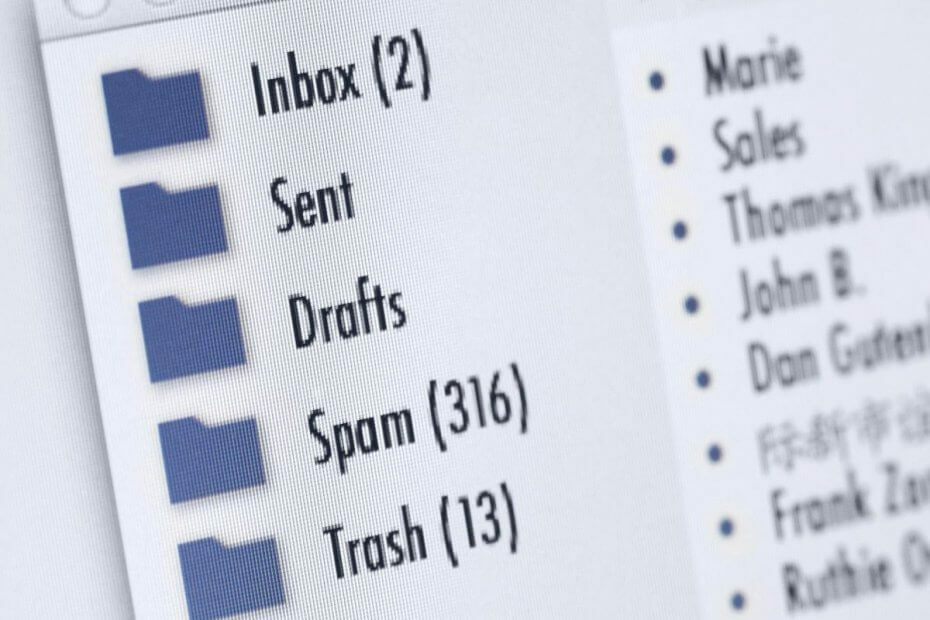
이 소프트웨어는 일반적인 컴퓨터 오류를 복구하고 파일 손실, 맬웨어, 하드웨어 오류로부터 사용자를 보호하고 최대 성능을 위해 PC를 최적화합니다. 3 가지 간단한 단계로 PC 문제를 해결하고 바이러스를 제거하십시오.
- Restoro PC 수리 도구 다운로드 특허 기술 (특허 사용 가능 여기).
- 딸깍 하는 소리 스캔 시작 PC 문제를 일으킬 수있는 Windows 문제를 찾습니다.
- 딸깍 하는 소리 모두 고쳐주세요 컴퓨터의 보안 및 성능에 영향을 미치는 문제 해결
- Restoro는 0 이번 달 독자.
작업하는 동안 Windows Live 메일, 사용자는 종종 다양한 문제에 직면합니다. 가장 일반적인 오류 중 하나는 이메일과 관련이 있습니다. 보다 정확하게는받은 편지함 폴더가 갑자기 사라집니다.
이로 인해받은 편지함 전자 메일에 더 이상 액세스 할 수 없지만 다른 모든 폴더는 그대로 유지되므로 상황이 복잡해집니다.
그것은 허용되지 않습니다 데스크탑 이메일 클라이언트 이메일을 확인하기 위해 매일 사용합니다. 다행히도받은 편지함을 다시 가져 오기 위해 따라야 할 몇 가지 단계가 있습니다.
Windows Live 메일받은 편지함이 표시되지 않으면 어떻게해야합니까?
1. IMAP 클라이언트가 자체 구성하도록 지원
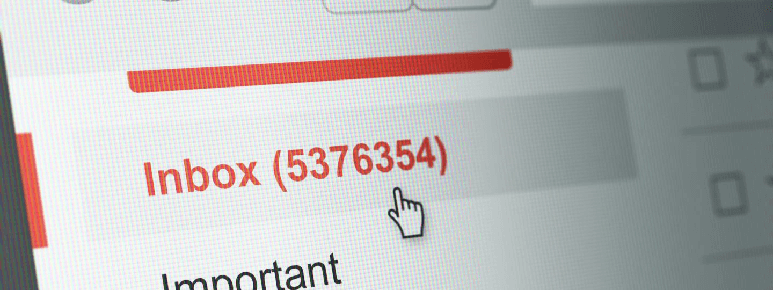
- 이동 계정> 속성> IMAP 탭.
- 여기있는 동안 루트 폴더 경로 빈.
- 폴더 목록 재설정에 대한 팝업 창이 나타나면 확인하십시오.
- 너의 받은 편지함 다음에 나타날 것입니다.
- 그런 다음 특수 폴더 섹션 더하다 받은 편지함. 각 경로의 시작 부분 (예: INBOX.Sent, INBOX.Drafts 등).
- 옆의 확인란을 클릭하십시오. 모든 폴더에서 새 메시지 확인 과 IMAP 서버에 특수 폴더 저장.
사용자는 종종 Inbox를 루트 폴더 경로로 입력하는 방법을 설명합니다. 폴더 목록을 새로 고치라는 메시지가 나타나면 성공적으로 업데이트 된 것 같습니다. 소위 성공은 잠시 동안입니다. 계정을 마우스 오른쪽 버튼으로 클릭하고 모든 폴더 다운로드.
Inbox를 찾을 수 없다는 것을 다시 한 번 확인할 수 있습니다. IMAP 클라이언트가 더 이상 그에 따라 자체적으로 구성 할 수 없습니다. 경로 이름을 명시 적으로 지정 INBOX.foldername 문제를 해결하는 것 같습니다.
2. 받은 편지함을 복원하려면 압축보기 사용

- Windows Live Mail을 엽니 다.
- 클릭 전망 작업 표시 줄에서.
- 그런 다음 컴팩트 뷰. 이렇게하면 나열된 모든 Windows Live 메일 폴더가 축소되고 새 로그인이 그 아래에 나타납니다.
- 그것을 클릭하십시오. 컴퓨터의 모든 폴더를 나열하는 대화 상자가 다음에 나타납니다.
- 에 진드기를 넣어 받은 편지함 폴더 상자 당신은 돌아 오려고합니다.
- 클릭 확인.
- 다음으로 전망.
- 클릭 컴팩트 뷰 두 번하면 Inbox가 다시 제자리를 차지합니다.
위의 절차를 수행 한 후에도받은 편지함이 더 이상 폴더 목록에 표시되지 않는 경우 압축보기 기능을 사용하면 도움이 될 수 있습니다.
이렇게하면 컴퓨터의 모든 Windows Live Mail 이메일 폴더 목록에 액세스 할 수 있으므로 누락 된받은 편지함을 선택하고 복원하십시오.
3. 기본 디렉토리에서 가져 오기 기능 사용

- 잡아 Windows 키 그리고 누르십시오 아르 자형.
- 그런 다음 % appdata % 클릭 확인.
- 그곳에서 다음 위치를 확인하십시오.
AppDataLocalMicrosoftWindows Live 메일
AppDataRoamingMicrosoftWindows Live 메일 - 당신이 볼 때 받은 편지함 해당 디렉토리 중 하나에 저장된 데이터를 복사하십시오.
- 새 폴더를 만들어 편리한 위치에 배치합니다. 이것이 백업 폴더가됩니다.
- Windows Live Mail을 엽니 다.
- 열기 파일 메뉴.
- 클릭 메시지 가져 오기, 뒤에 다음.
- 클릭 검색.
- 백업이 저장된 폴더로 이동하여 선택합니다.
- 클릭 다음.
- 완료되면 안전하게 클릭 할 수 있습니다. 끝.
마지막으로 기본 디렉토리에서 가져 오기 기능을 사용해 보는 것이 좋습니다. Windows Live Mail이 표시되지 않은 폴더가 성공적으로 복원되었는지 확인합니다.
바라건대, 이제받은 편지함이 사라지는 문제에 더 이상 신경 쓰지 않기를 바랍니다.
또한 읽으십시오 :
- 내 Windows Live Mail 연락처가 사라지는 경우 수행 할 작업
- 수정: Windows 10에서 Windows Live Mail 오류 0x8007007A
- Windows Live Mail이 이메일을 보내지 않습니까? 이 수정을 시도하십시오
 여전히 문제가 있습니까?이 도구로 문제를 해결하세요.
여전히 문제가 있습니까?이 도구로 문제를 해결하세요.
- 이 PC 수리 도구 다운로드 TrustPilot.com에서 우수 등급 (이 페이지에서 다운로드가 시작됩니다).
- 딸깍 하는 소리 스캔 시작 PC 문제를 일으킬 수있는 Windows 문제를 찾습니다.
- 딸깍 하는 소리 모두 고쳐주세요 특허 기술 문제를 해결하는 방법 (독자 전용 할인).
Restoro는 0 이번 달 독자.